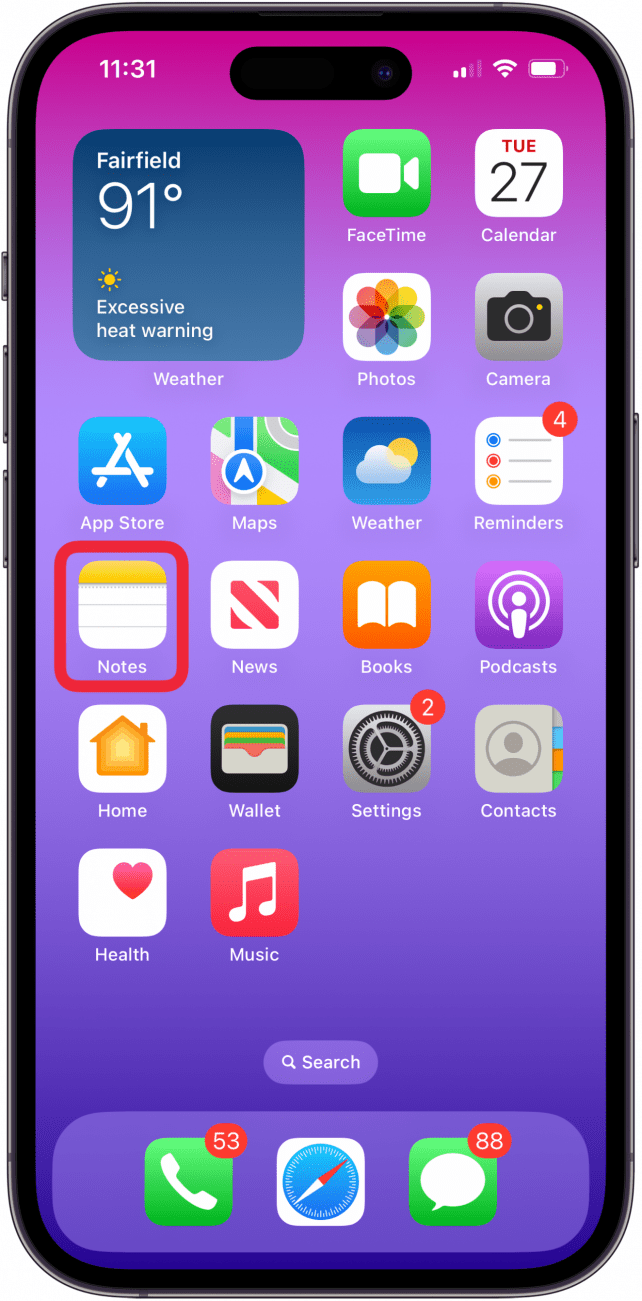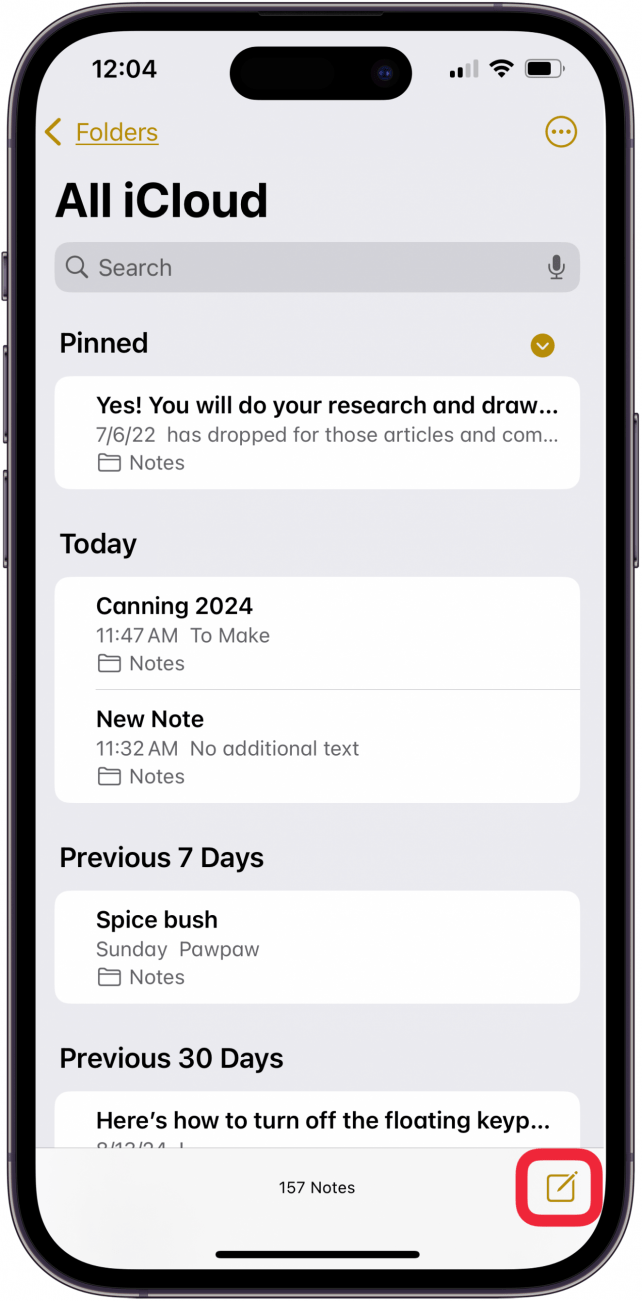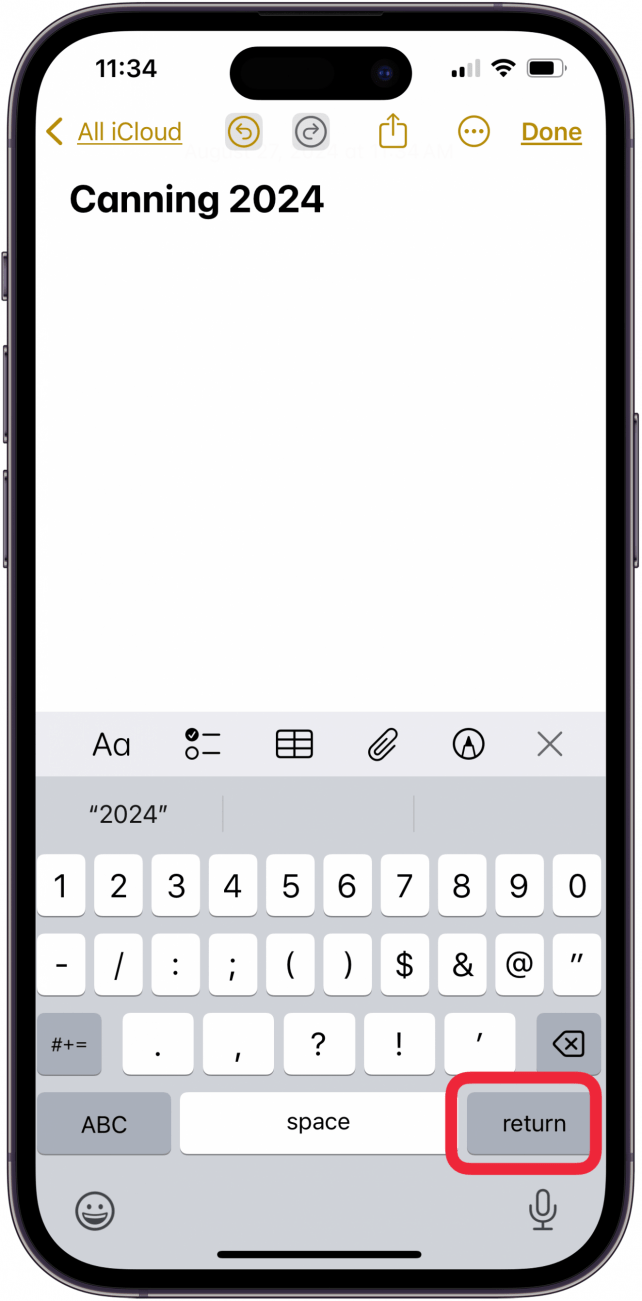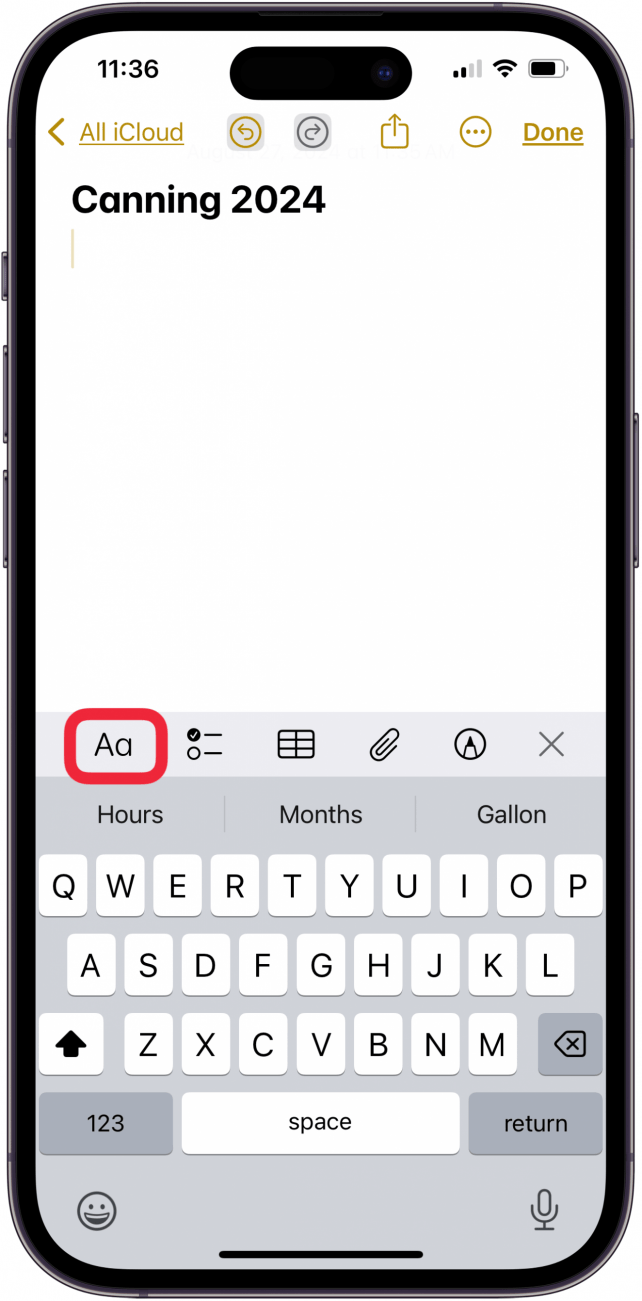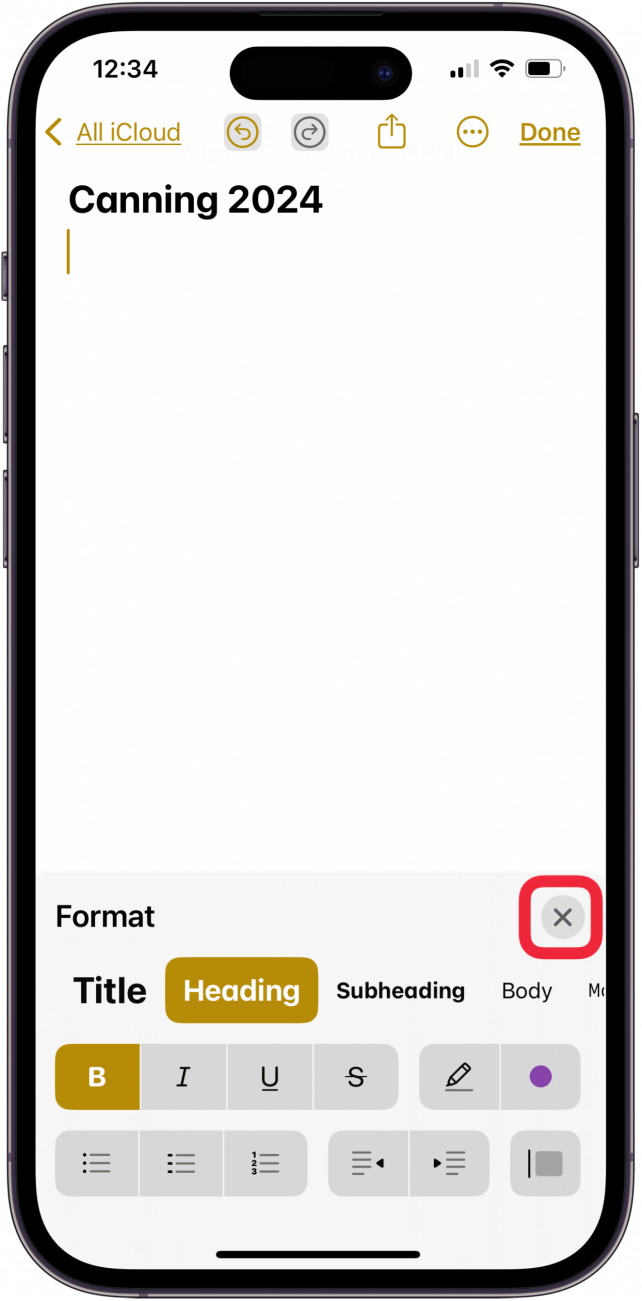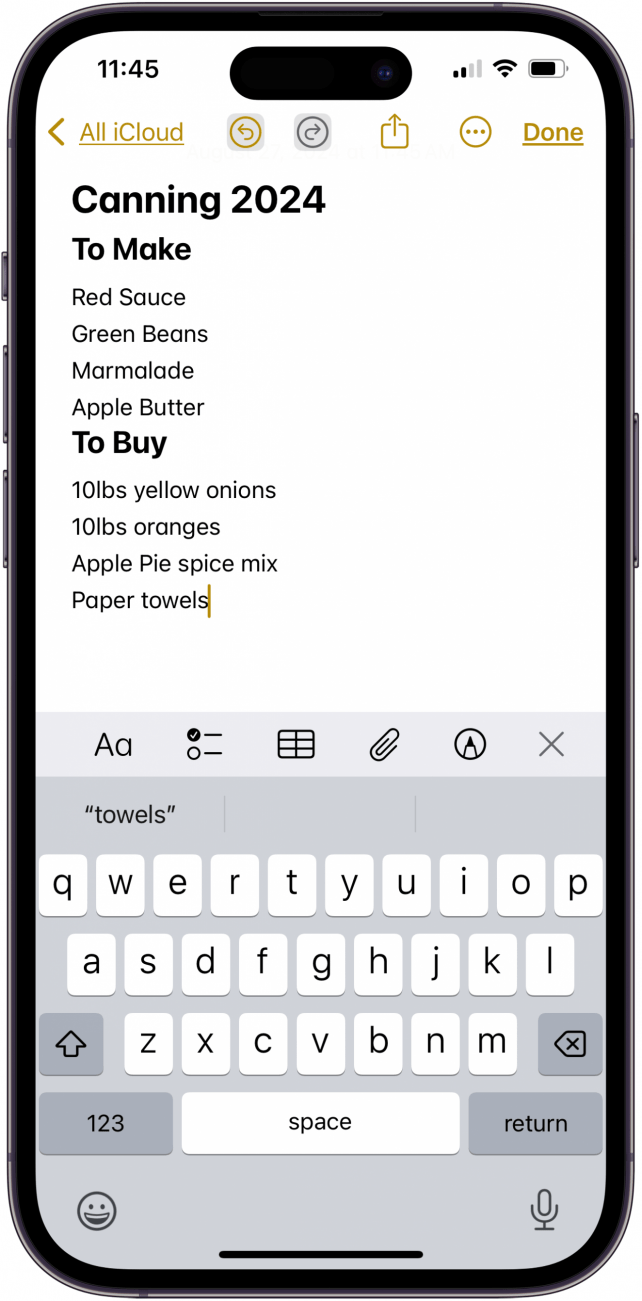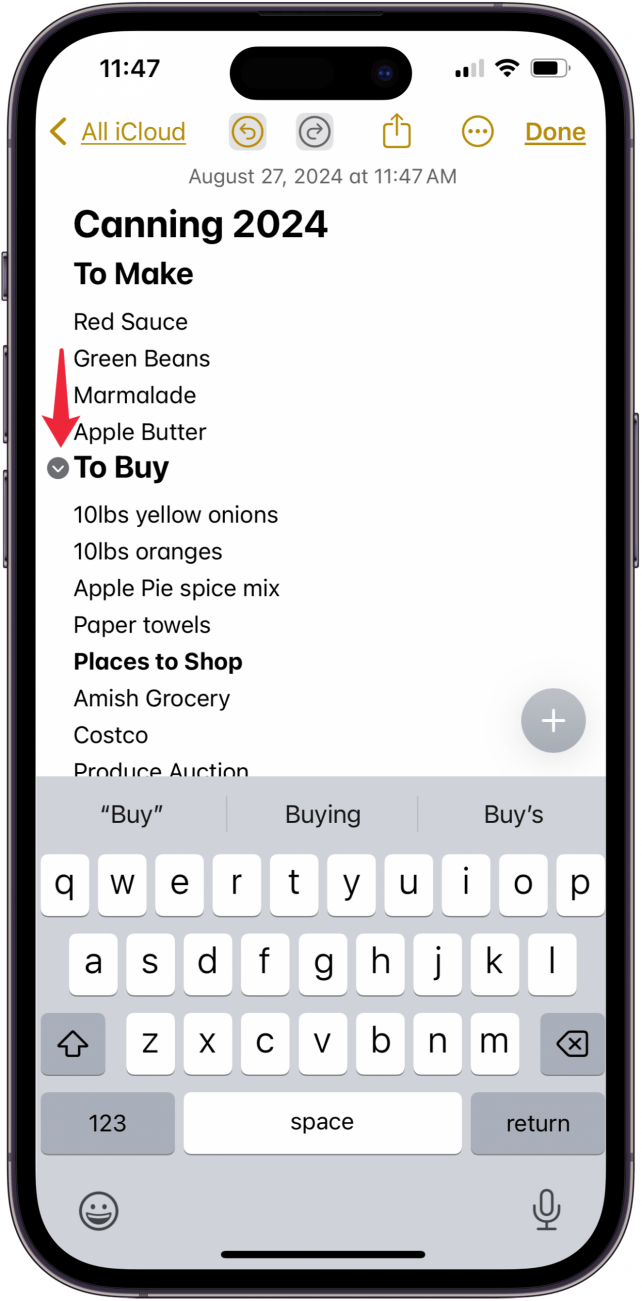Utilizatori ai aplicației Note, bucurați-vă! Aplicația Apple Notes le permite acum utilizatorilor să micșoreze una sau mai multe secțiuni ale notelor pe iPhone. Iată cum să utilizați funcția de colapsare a notelor, astfel încât să puteți vedea toate secțiunile notei fără a derula la nesfârșit.
De ce vă va plăcea acest sfat:
- * Păstrați-vă notele ordonate și organizate.*
- Cuprindeți secțiunile, astfel încât să puteți vedea toate titlurile notei dintr-o singură privire.
- Fă notițele lungi și complicate mai ușor de gestionat și de navigat.
Cum să organizați notițele iPhone cu secțiuni pliabile
Cerințe de sistem
Pașii de mai jos vor funcționa numai pe un iPhone actualizat la iOS 18. Aflați cum să actualizați la cel mai recent sistem de operare.
Puteți face secțiuni pliabile în Apple Notes? Dacă iPhone-ul tău rulează iOS 18 sau o versiune ulterioară, poți! Cu această funcție a aplicației iOS Notes, puteți colapsa conținutul secțiunilor în subtitluri, subtitlurile în titluri și întreaga notă în titlu. Este o modalitate excelentă de a organiza notițele iPhone, așa că haideți să începem să învățăm cum să creăm secțiuni pliabile în Note.
 Descoperiți funcțiile ascunse ale iPhone-ului Obțineți un sfat zilnic (cu capturi de ecran și instrucțiuni clare), astfel încât să vă puteți stăpâni iPhone-ul în doar un minut pe zi.
Descoperiți funcțiile ascunse ale iPhone-ului Obțineți un sfat zilnic (cu capturi de ecran și instrucțiuni clare), astfel încât să vă puteți stăpâni iPhone-ul în doar un minut pe zi.
- Deschideți aplicația Note.

- Atingeți pictograma notă nouă din colțul din dreapta jos al ecranului.

- Adăugați un titlu notei dvs. și atingeți Return.

- Atingeți pictograma Aa.

- Atingeți Heading sau Subheading, apoi X pentru a închide meniul Format. Dați un nume titlului sau subtitlului dvs.

- Adăugați informațiile sub titlurile și subtitlurile dvs.

- De fiecare dată când doriți să adăugați un alt titlu sau subtitlu, repetați pașii patru și cinci.
- Atingeți spațiul din fața titlurilor sau subtitlurilor, apoi atingeți semnul caret pentru a micșora secțiunea.

Atingeți la sfârșitul antetului sau al subtitlului pentru a afișa din nou semnul caret, apoi atingeți semnul caret pentru a afișa conținutul secțiunii respective. Titlurile nu se vor închide unul în altul, dar subtitlurile se vor închide în titlul lor. Dacă aveți mai mult de un titlu în notă, totul se va închide în primul titlu. Acum știi cum să folosești secțiunile pliabile pentru a-ți organiza notițele pentru iPhone și iPad! Asigurați-vă că consultați gratuitSfatul zilei pentru mai multe tutoriale excelente despre aplicația Apple Notes.
Aflați mai multe despre aplicația Apple Notes App
- [Sortare automată a notițelor cu foldere inteligente] (https://www.iphonelife.com/content/smart-folders-notes-app)
- Utilizatori ai aplicației Note, bucurați-vă! Aplicația Apple Notes le permite acum utilizatorilor să micșoreze una sau mai multe secțiuni ale notelor pe iPhone. Iată cum să utilizați funcția de colapsare a notelor, astfel încât să puteți vedea toate secțiunile notei fără a derula la nesfârșit.
- De ce vă va plăcea acest sfat: